|
On commence
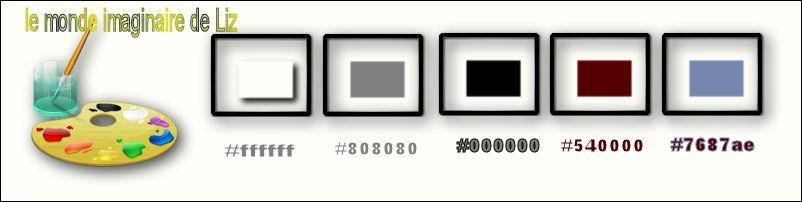
- Styles et Textures avant plan la couleur #fffffff et arrière plan
#808080
- Préparer un dégradé
radial configuré comme ceci
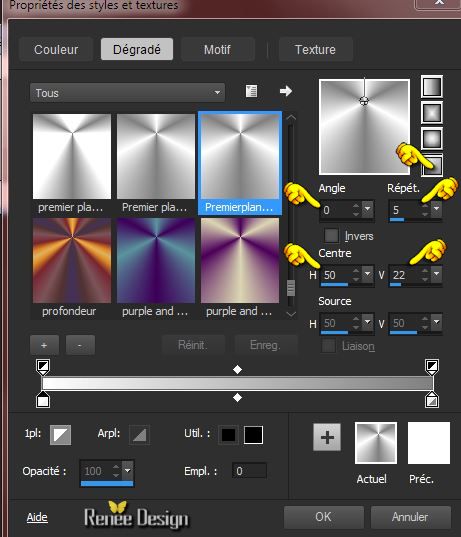
1. Ouvrir une image de 995
x 645 pixels - Transparente
2. Pot de peinture La remplir du dégradé
3. Effets - Effets d'image -
Mosaïques sans jointures
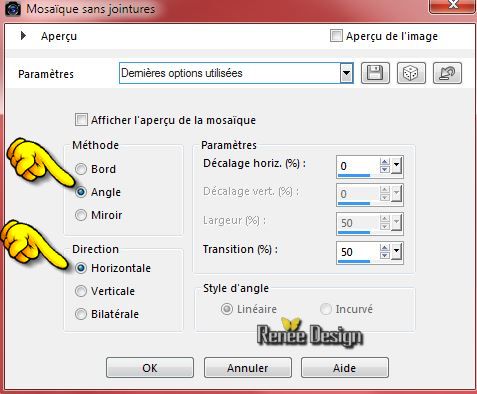
4. Effets - Modules
Externes - Vanderlee Unplugged X - Wavemaker

5. Styles et Textures avant plan le dégradé ''Xtreme-12-Ms ''- En mode Linéaire/configuré comme ceci
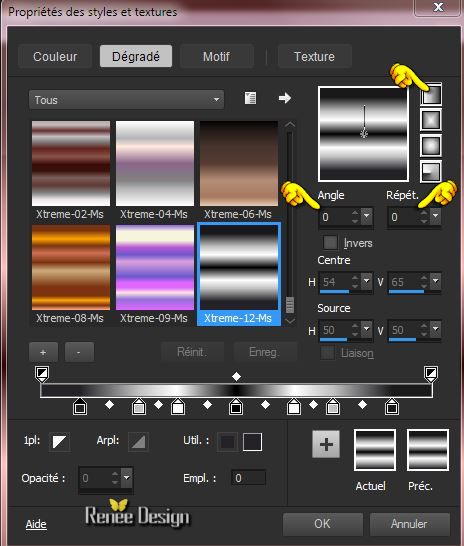
6.
Calques - Nouveau calque raster
- Pot de peinture Le remplir du dégradé
7. Effets - Effets de
Distorsion - Vagues

8. Sélections - Charger-
Enregistrer une sélection à partir du disque - Charger
la sélection "LIZ_MI_1"
- Delete
-
DESELECTIONNER
9. Effets - Modules Externes
- L&K 's - Palmyre mettre à 255/7
10. Calques dupliquer
11. Image Miroir
- Propriété du calque -
Mode
Lumière douce
- Styles et Textures remettre le blanc en avant plan
12. Calques - Nouveau
calque raster
- Pot de peinture Remplir de blanc
13. Calques - Nouveau
calque de masque à partir d'une
image''renee_masque_tuto_liz.jpg"

- Calques fusionner le
groupe
- Vous en êtes là
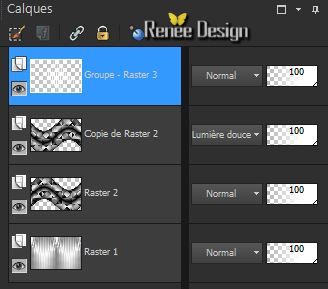
14. Fermer il du calque
du bas (Raster 1)
- Se placer sur un autre
calque
15.
Calques - Fusionner les calques visibles
- ouvrir a nouveau l'il
du calque Raster 1
- Se placer sur le calque
du haut = Fusionné
16. Effets - Modules
externes - Fotomatic - Skygrad
(ici vous pouvez
modifier les paramètres en fonction du choix de vos
couleurs)
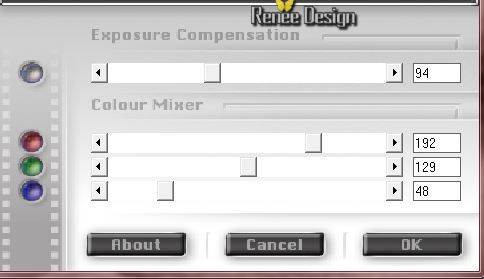
17. Effets - Modules
externes - Filters Unlimited 2.0 - Toadies - Sucking Toad*Bevel !
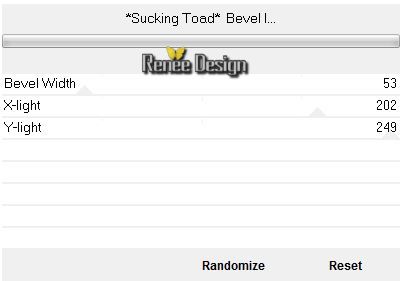
18. Sélection
personnalisée

-
Conserver LA SELECTION
19.
Effets - Modules Externes - Simple - Diamonds
20.
Sélections - Transformer la sélection en calque
21.
Effets - Modules externes - Filters Unlimited 2.0 - VM1 - Web Weaver
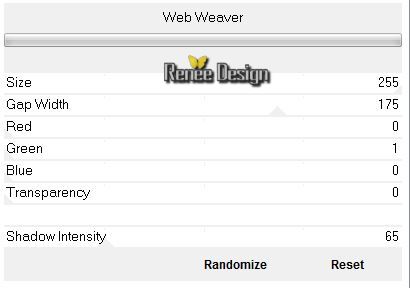
22.
Effets - Effet 3 D - Ombre portée 10/10/62/14 en noir
-
refaire Ombre portée en négatif -10/-10
-
DESELECTIONNER
23. Sélection personnalisé

24.
Effets - Effets de distorsion - Vagues

25.
Sélections - Transformer la sélection en calque
26.
Sélections - Modifier - Contracter de 10 pixels
27.
Calques - Nouveau calque raster
-
Styles et Textures placer le noir en avant plan
28.
Préparer un dégradé Linéaire - Fondu de premier plan
/configuré ainsi
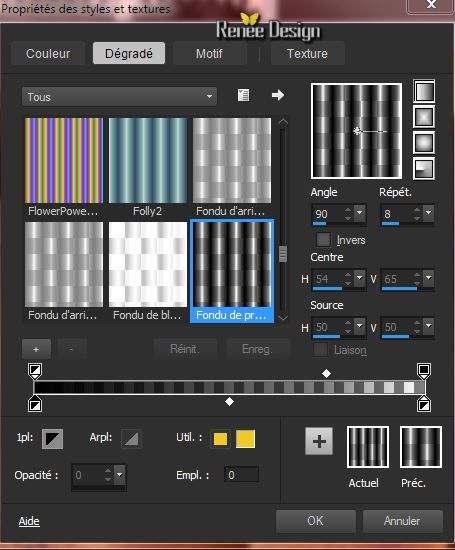
29.
Pot de peinture Remplir la sélection du dégradé
DESELECTIONNER
30.
Descendre opacité du calque à 75
31.
Calques - Fusionner le calque du dessous
- Propriété du calque - Mode Ecran
32.
Effets - Effets d'image - Décalage
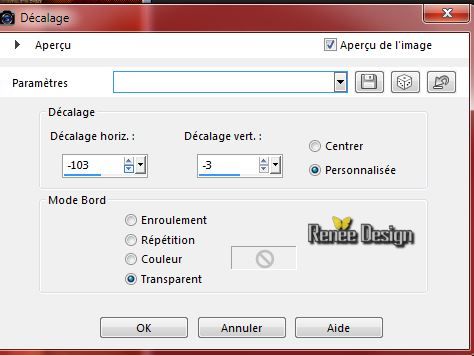
- Se
placer sur l'avant dernier calque (Fusionné)
33.
Effets - Modules Externes - Mura's Meister - Perspective
Tiling
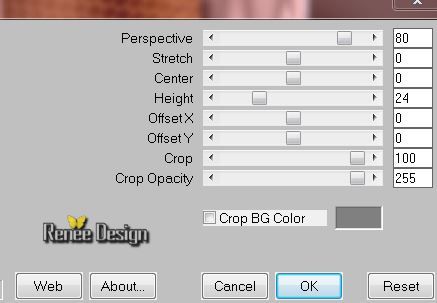
34.
Calques- Réorganiser - Déplacer vers le haut
-
Vous en êtes là
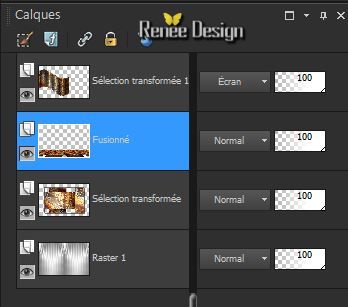
-
Rester sur le calque (Fusionné)
35.
Calques - Nouveau calque raster
36.
Sélection personnalisé

37.
Activer le tube ' Le_monde_ imaginaire _ Liz_image1'-
Editer copier - Editer coller dans la sélection
DESELECTIONNER
- Se
replacer en haut de la palettes des calques
38.
Calques - Nouveau calque raster
39.
Effets - Modules Externes - Vanderlee Unplugged X-
Blobspike
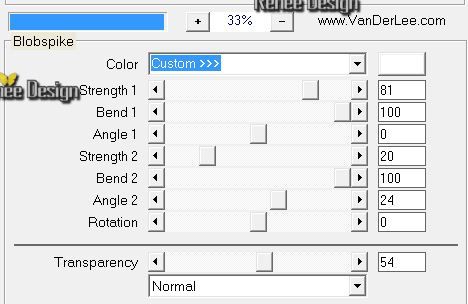
40.
Effets - Effets de Distorsion - Rayonnement

41.
Calques- Réorganiser - Déplacer 3 fois vers le bas (au dessus de la
sélection transformée)
- Se
replacer en haut de la palette des calques
42.
Activer le tube ''escaliers_59010-9''- Editer copier
- Editer coller en place comme nouveau calque
43.
Activer le tube de ''Lize-ADR-44.png''- Editer copier
-Editer coller comme nouveau calque
(gommer la signature)
44.
Effets - Effets d'image - Décalage H = 300 et V =0
45.
Effets - Modules Externes - Fotomatic - Skygrad
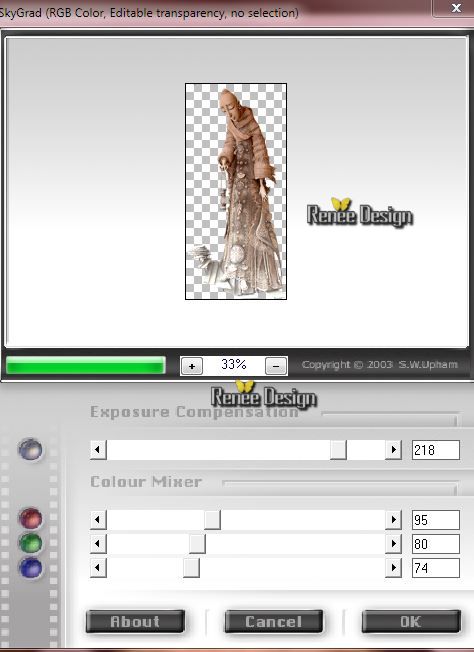
-Vous
avez ceci comme résultat
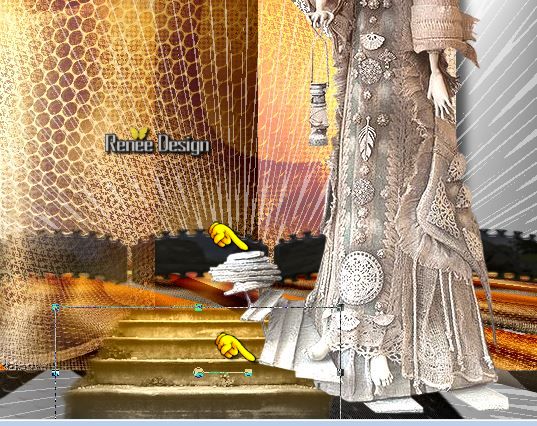
46.
Activer le tube ''monde_liz_image2''- Editer copier
- Editer coller comme nouveau calque
- Placer contre le bord du bas du travail
47.
Propriété du calque - Mode Lumière dure
48.
Activer le tube ''Lize-ADR-47.png''
-
Image Miroir
-
Image redimensionner ) 75%
-
Editer copier - Editer coller en place comme nouveau
calque
49.
Calques - Fusionner les calques visibles
50.
Calques - Nouveau calque raster
Attention
ici selon votre Psp le résultat sera peut être différent
/A vous de trouver les modes et Opacité pour obtenir un
résultat similaire
-
Styles et Textures avant plan la couleur
#ffffff et en arrière plan #540000
51.
Sélections - Charger- Enregistrer une sélection à partir
du disque - Charger la sélection ''LIZ_MI_2'
-
Pot de peinture Remplir de la couleur d'avant plan
52.
Calques - Nouveau calque raster
-
Pot de peinture - Remplir de la couleur d'arrière plan
53.
Sélections - Modifier - Contracter de 55 pixels
54.
Sélection - Modifier - Progressivité à 55
DELETE
DESELECTIONNER
55.
Calques - Fusionner le calque du dessous
-
Propriété du calque - Mode recouvrement
56.
Calques - Nouveau calque raster
57.
Sélections - Charger- Enregistrer une sélection à partir
du disque - Charger la sélection ''LIZ_MI_3''
-
Pot de peinture Remplir de la couleur d'arrière plan
58.
Sélections - Modifier - Contracter de 15 pixels
59.
Sélections - Modifier - Progressivité à 35 pixels
DELETE(cliquer 3 fois )
DESELECTIONNER
60.
Calques - Nouveau calque raster
61.
Sélections - Charger- Enregistrer une sélection à partir
du disque - Charger la sélection ''LIZ_MI_4''
62.
Activer le pot de peinture - Opacité a 60 remplir de la
couleur d'avant plan
DESELECTIONNER
63.
Calques - Nouveau calque raster
64.
Sélections - Charger- Enregistrer une sélection à partir
du disque - Charger la sélection''LIZ_MI_1''
65.
Effets - Effets 3 D - Découpe

66. Effets - Modules
externes - Alien Skin EyeCandy 5 - Impact - Glass-Preset''Liz_glass"
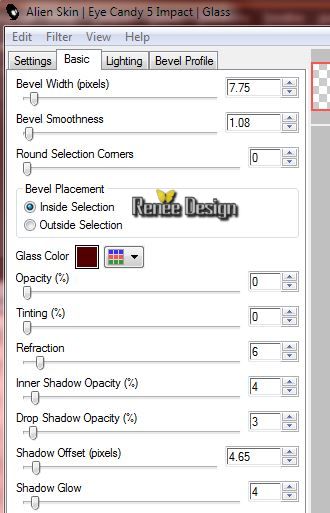 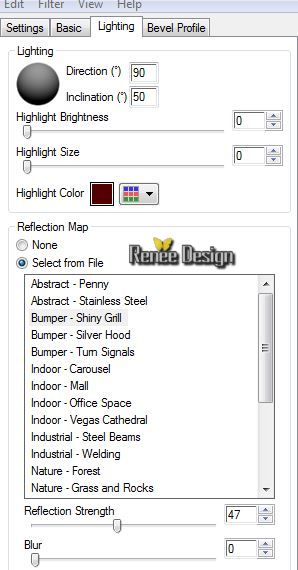
DESELECTIONNNER
67.
Image - Rotation libre 90 ° à Droite
-
Descendre opacité du calque à 59
68.
Se placer sur le calque Raster 1
69.
Refaire le même effet EyeCandy Glass -même paramètres
-
Vous en êtes là
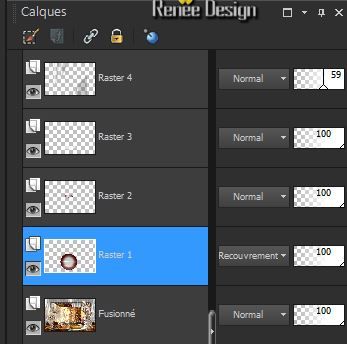
- Se
placer en haut de la palette des calques
70.
Activer le tube '' monde_liz_image3.pspimage'' sur le
tube
-
Activer le calque ''terre'' -Editer copier - Editer
coller en place comme nouveau calque
-
Activer le calque ''effet '' Editer copier - Editer
coller en place comme nouveau calque

71.
Activer le tube ''Lize-CG-9.pspimage''
- se
placer sur le calque ''modifié_travail ''- Editer copier
-Editer coller en place comme nouveau calque
-
placer comme ceci

72.
Calques - Nouveau calque raster
73.
Sélections - Charger- Enregistrer une sélection à partir
du disque - Charger la sélection '' LIZ_MI_5"
74.
Activer le pot de peinture - Opacité a 100
et remplir de la
couleur #7687ae
DESELECTIONNER
75.
Calques - Fusionner les calques visibles
76.
Activer le tube " monde_liz_eclair"
-
Editer copier -Editer coller en place comme nouveau
calque
- Placer voir terminé
-
Propriété du calque - Mode Luminance H
77.
Effets - Effets d'éclairage - Projecteurs
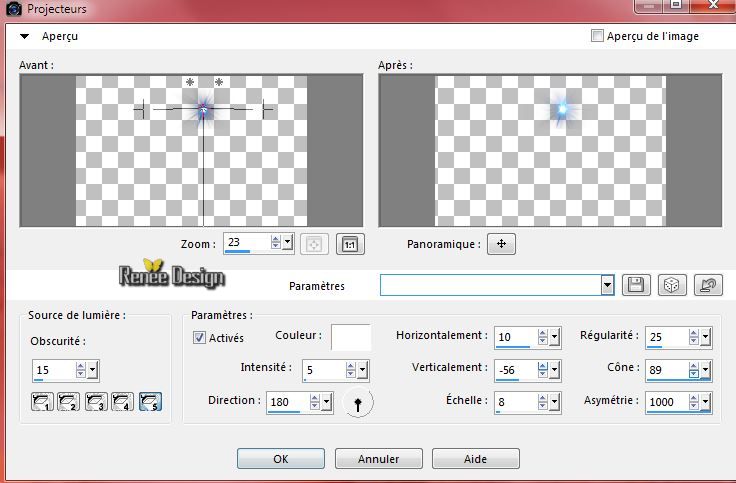
78.
Calques - Fusionner tous (aplatir)
79.
Image ajouter des bordures de 1 pixel #540000
80.
Image ajouter des bordures de 2 pixels en blanc
81.
Image ajouter des bordures de 1 pixel #540000
82.
Image ajouter des bordures de 50 pixels en blanc
83.
Image ajouter des bordures de 1 pixel #540000
84.
Image ajouter des bordures de 2 pixels en blanc
85.
Image ajouter des bordures de 1 pixel #540000
86.
Avec la police ''blooods'' écrire votre titre et
appliquer une ombre portée au choix
C'est terminé- Merci
Renée
Ecrite le 10 /12/2014
mise en place
le 01/2015
*
Toute ressemblance avec une leçon existante est une pure
coïncidence
*
N'oubliez pas de remercier les gens qui travaillent avec
nous et pour nous j'ai nommé les tubeurs et
les traductrices Merci |